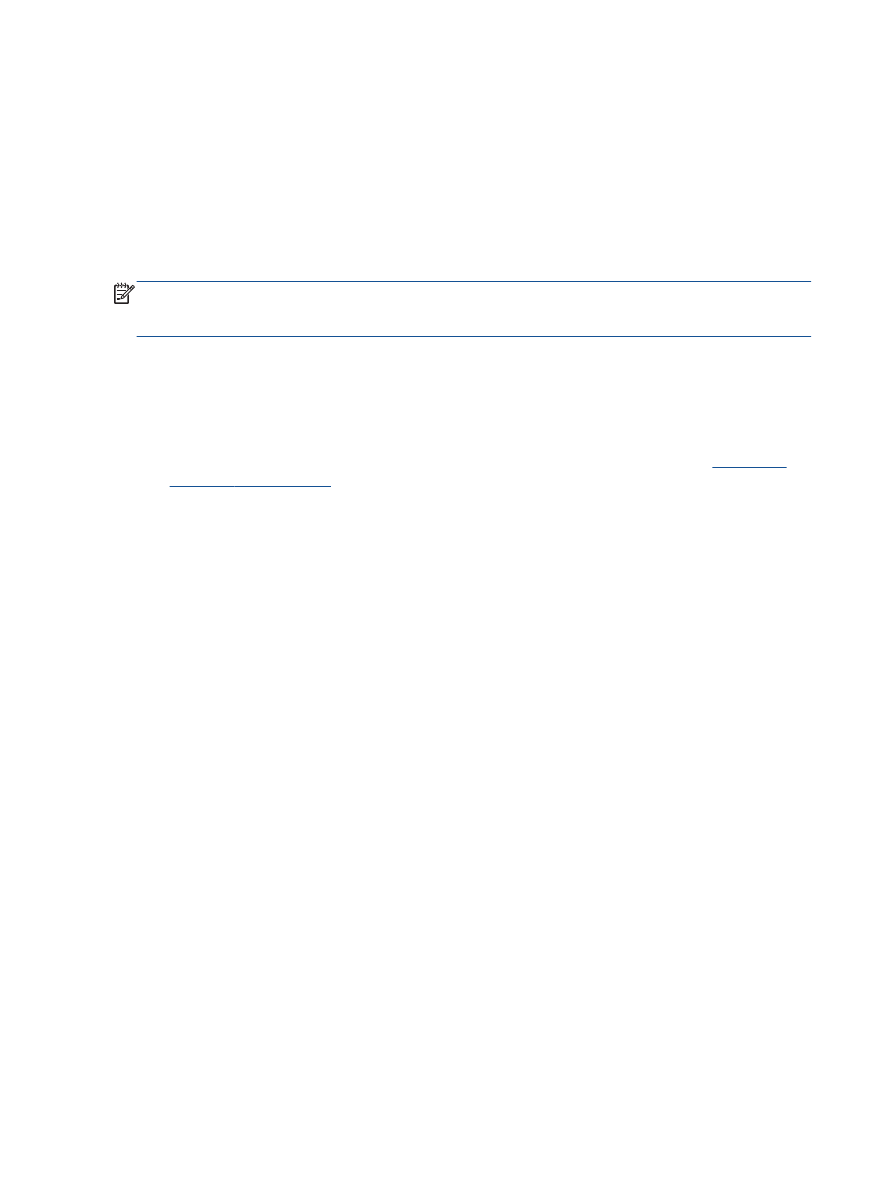
Prosleđivanje faksa na drugi broj
Štampač možete podesiti da prosleđuje faksove na drugi broj faksa. Faks primljen u boji prosleđuje
se kao crno-beli.
HP preporučuje da proverite da li je broj na koji prosleđujete funkcionalna faks-linija. Pošaljite probni
faks da biste se uverili da mašina za faks može da primi prosleđene faksove.
Prosleđivanje faksova sa kontrolne table štampača
1.
Na ekranu Početak štampača pritisnite dugmad Up (Gore) i Down (Dole) da biste izabrali opciju
Faks, a zatim pritisnite dugme U redu.
2.
Izaberite stavku Settings (Postavke), a zatim Advanced Settings (Napredne postavke).
3.
Izaberite stavku Fax Forwarding (Prosleđivanje faksa), a zatim stavku Fax Forward (Prosledi
faks).
44 Poglavlje 6 Faks
SRWW
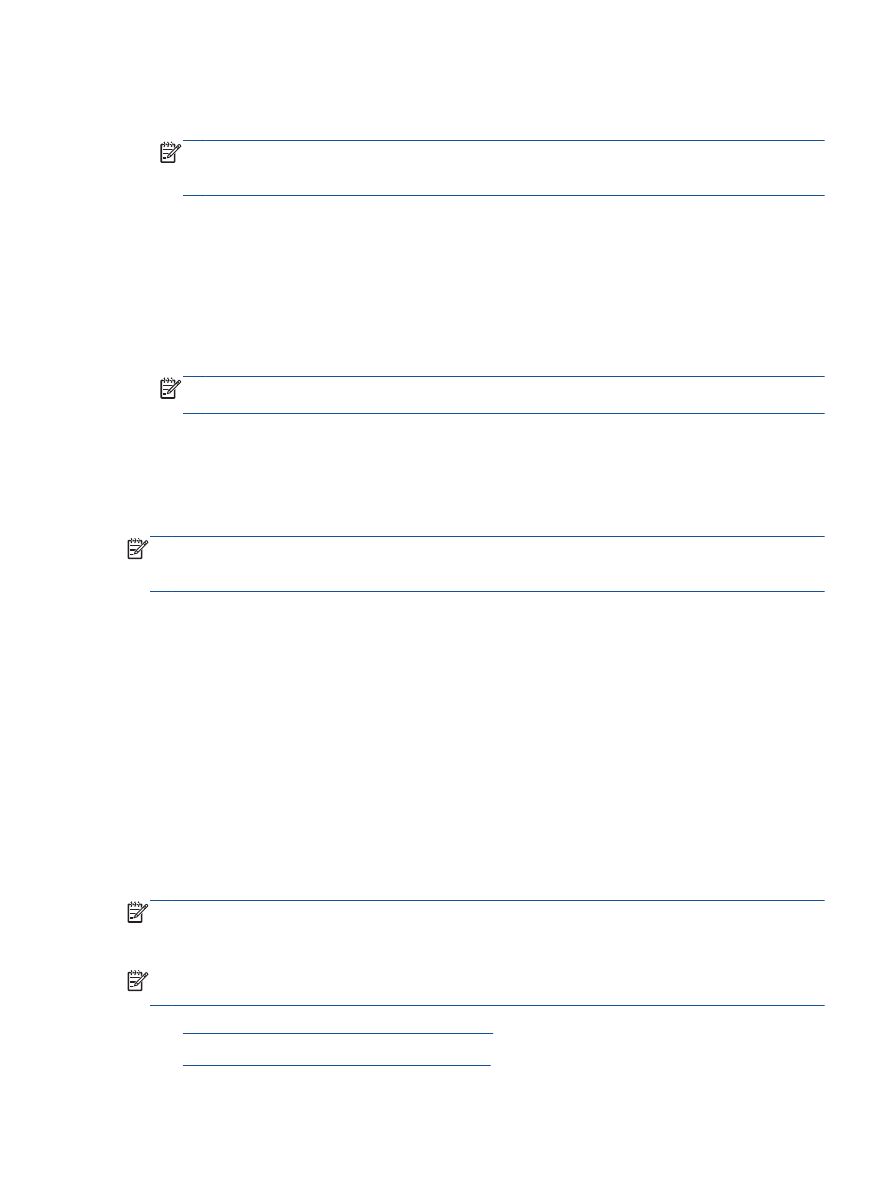
4.
Izaberite stavku On with Print (Uključeno sa štampanjem) da biste odštampali i prosledili faks ili
stavku On (Uključeno) da biste prosledili faks.
NAPOMENA:
Ako štampač ne može da prosledi faks na naznačenu mašinu za faks (na primer,
ako mašina nije uključena), on štampa faks. Ako podesite štampač tako da štampa izveštaje o
greškama za primljene faksove, on takođe štampa i izveštaj o greškama.
5.
Kad vam bude zatraženo, unesite broj faks mašine koja treba da primi prosleđene faksove, a
zatim izaberite stavku Done (Gotovo). Unesite potrebne informacije za svaki od sledećih odziva:
datum početka, vreme početka, datum završetka i vreme završetka.
6.
Prosleđivanje faksa je aktivirano. Izaberite stavku OK (U redu) da biste potvrdili.
Ako štampač izgubi napajanje kada je prosleđivanje faksa podešeno, on čuva postavku
prosleđivanja faksa i broj telefona. Kada se štampaču povrati napajanje, postavka prosleđivanja
faksa i dalje ima vrednost On (Uključeno).
NAPOMENA:
Prosleđivanje faksa možete da otkažete tako što ćete u meniju Fax Forwarding
(Prosleđivanje faksa) izabrati stavku Off (Isključeno).